桌面下面的任务栏不见了,解决桌面下面的任务栏不见的方法,小编带你了解更多相关信息。
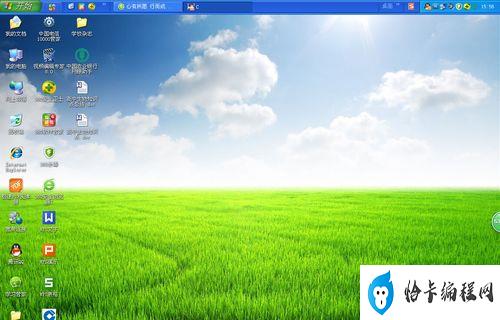
如何恢复桌面下面的任务栏?
桌面下面的任务栏是我们使用电脑时非常重要的一个工具栏,但有时候我们会遇到任务栏不见的情况,这该怎么办呢?
第一,我们需要确认任务栏是否被隐藏了。我们可以通过鼠标移动到桌面下面的边缘,看看是否会出现任务栏。如果没有出现,我们可以按下键盘上的“Ctrl+Shift+Esc”组合键,打开任务管理器,找到“进程”选项卡,然后在该选项卡中找到“explorer.exe”进程,右键点击该进程,选择“结束进程”。这样做之后,任务栏就会消失,并且桌面也会消失。接下来,我们再按下键盘上的“Ctrl+Shift+Esc”组合键,打开任务管理器,选择“文件”选项卡,点击“新建任务”,输入“explorer.exe”,然后按下“回车”键即可恢复任务栏和桌面。
如果以上方法都无法解决问题,我们可以尝试进行系统还原。我们可以按下键盘上的“Win+R”组合键,打开“运行”窗口,输入“rstrui.exe”,然后按下“回车”键,打开系统还原窗口。在窗口中选择一个合适的还原点,并按照提示进行操作即可。
总之,桌面下面的任务栏不见可能是因为任务栏被隐藏或系统出现问题,我们可以尝试以上方法进行解决。
下一篇:返回列表





